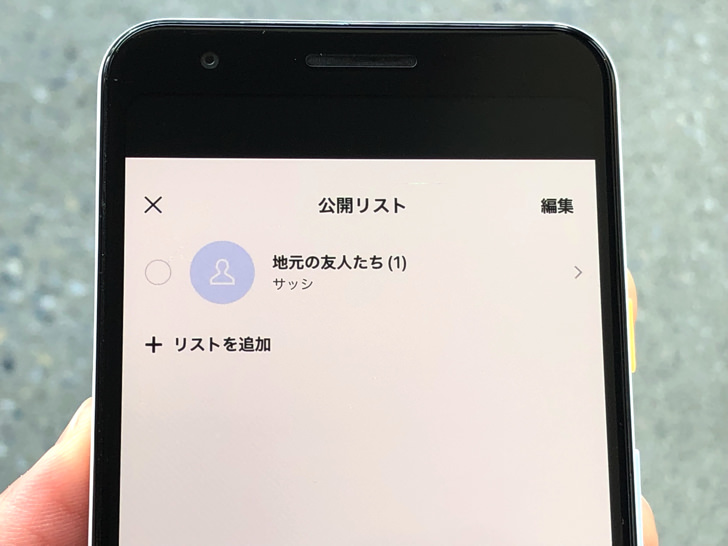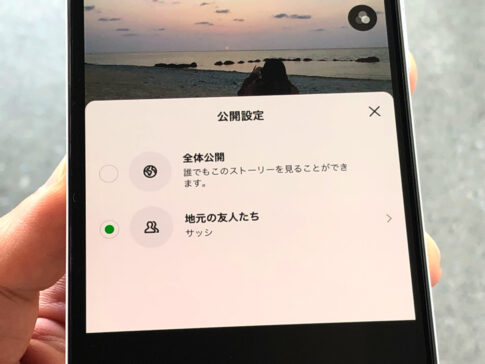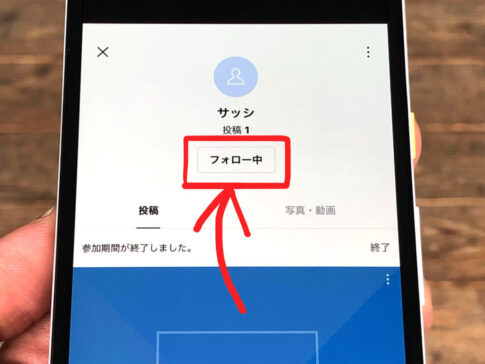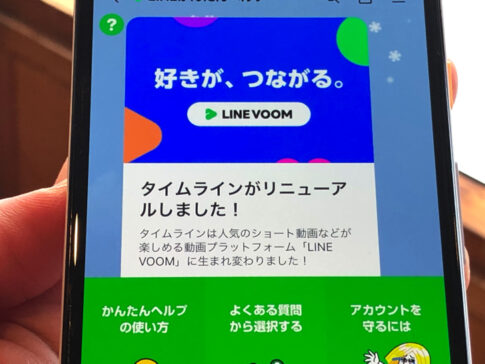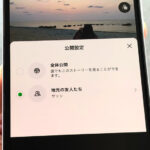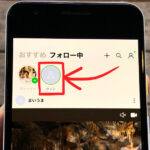こんにちは!LINE歴11年のサッシです。
もう何度か公開リストは作りましたか?これから初めてですか?
相手を追加してもバレませんが「友だち」だけが条件では選べないですからね。
いくつか大事な特徴があるので、仕組みをよ〜く知っておきましょう!
作り方・入れ方・消し方など、このページでは以下の内容で「LINEの公開リスト」を完全ガイドしますね。
LINEの公開リストとは?
はじめに、意味をハッキリさせましょう。
LINEの公開リストとは、その名前の通り「投稿を限定公開するためのリスト」です。
公開リストを選択して投稿すると、そのリストのメンバーだけに投稿を見せることができるんですよ。
LINEで公開リストが使えるのは以下の2つの種類の投稿です。
- ストーリー
- LINE VOOM
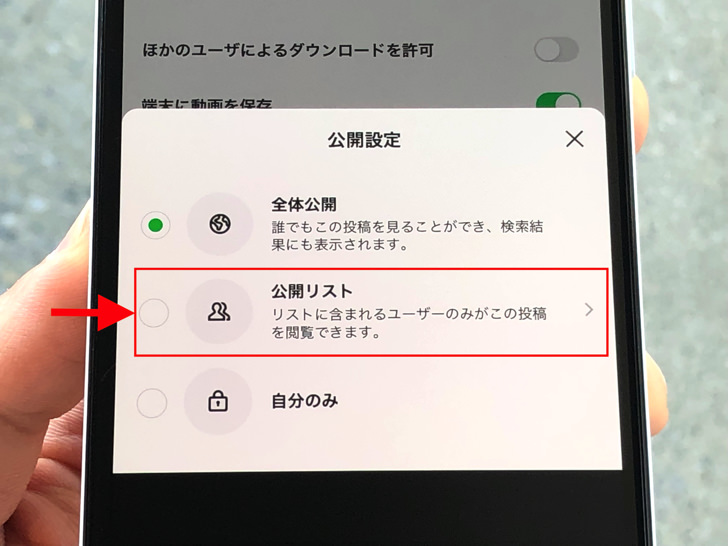
▲公開リスト(LINE VOOM)
これらの投稿でメンバー限定の公開をするためのリストというわけですね。
なお、公開リストはストーリー・LINE VOOMで共通です。
投稿するたびに、リストを選んで限定公開や全体公開を選択できますよ。
その点はインスタのストーリーの親しい友達と似ていますね。
ラインの公開リストの作り方
意味がわかったところで、実際に作って見ましょう。
LINEの公開リストは投稿のときにしか作成・編集できません。
まずはストーリーかLine VOOMで投稿作成を進めてください
(投稿をアップはしなくてokですので!)
投稿の直前まで進めたら、画面の下の方にある「全体公開v」のマークをタップしてください。
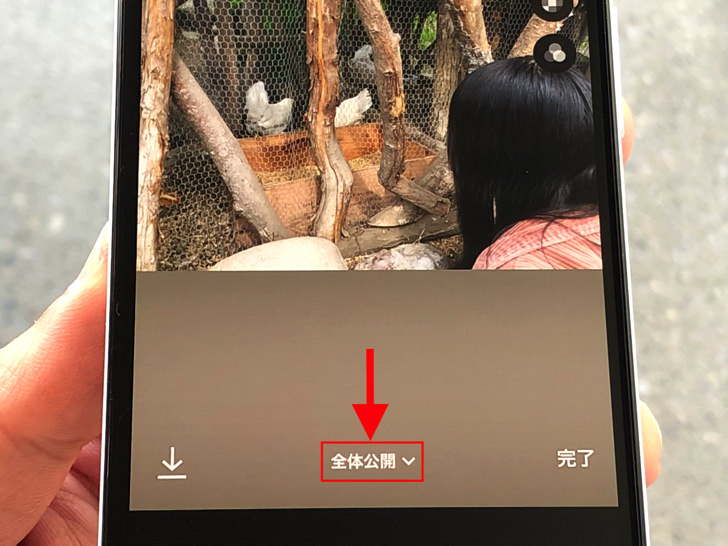
▲全体公開v
すると全体公開か公開リストの選択になります。
そこで公開リストの方をタップしてください。
公開リストの設定画面に進めますよ。
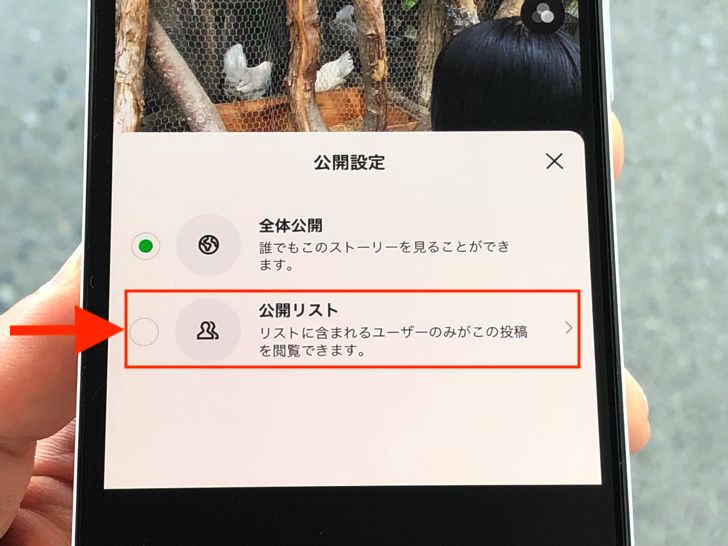
▲公開リストを選択
公開リストの設定画面になったら、初めてのときは「新規リスト」をタップしましょう。
2つ目以降のときは「リストを追加」をタップしてください。
入れるメンバーを選ぶ画面に進めますよ。
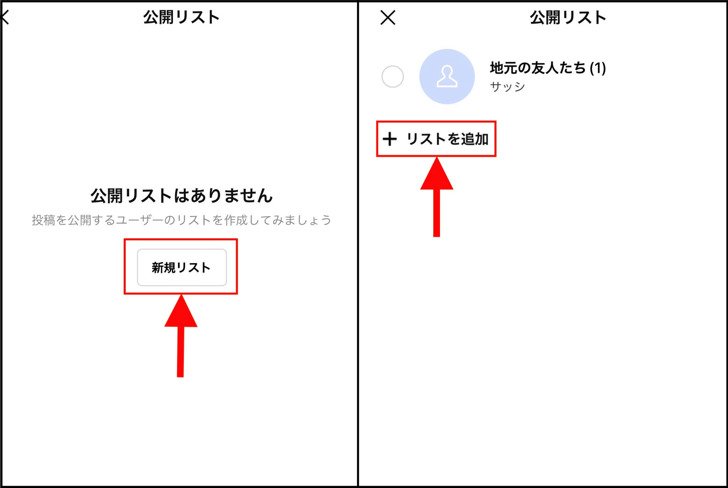
▲左:新規リスト,右:リストを追加
ユーザーを選択の画面になったら、入れたい相手を選びましょう。
選べるのはこちらからフォロー中かこちらのフォロワーになっている相手です。
その中からリストに入れたいメンバーを選んで次へ進んでください。
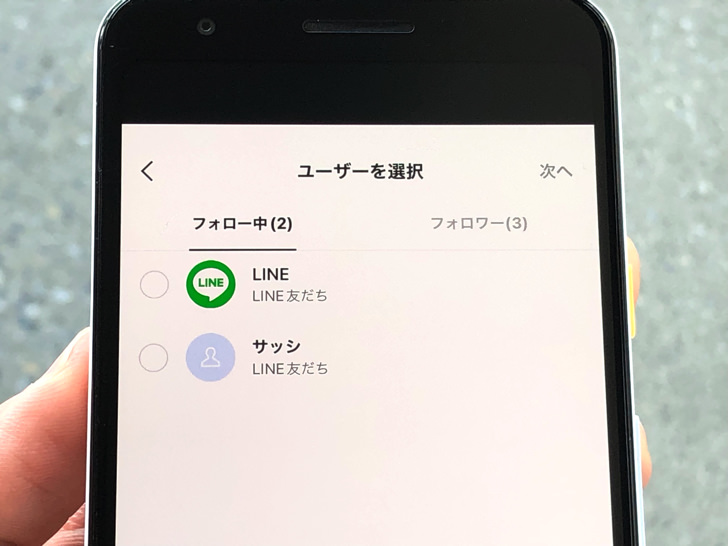
▲入れたい相手を選択
あとはリストの名前の設定です。
リスト名は絶対に必要なので、20文字以内で何かしら付けましょう。
(後から変更はいつでもok)
名前を付けたら保存をタップします。
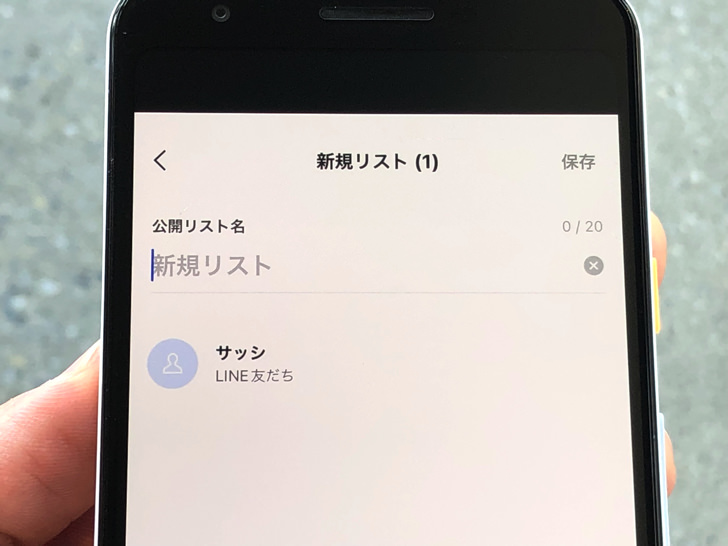
▲公開リスト名の設定
はい、それでokです。
公開リストが爆誕しましたよ!
お疲れ様でした〜。
なお、リストは複数作っても問題ありません。
2つ以上作って投稿ごとに使い分けるのがおすすめの使い方ですよ。
LINEの公開リストにメンバー追加や削除の仕方
リスト作成がわかったところで、メンバー追加も見てみましょう。
いったん作った公開リストには、もちろん後からメンバー追加もokです。
ストーリーかLine VOOMで投稿作成を進めて、公開範囲の選択で全体公開ではなく公開リストを選んでください。
公開リストを選ぶ画面になるので、メンバー追加したいリストの「>」マークをタップしてください。
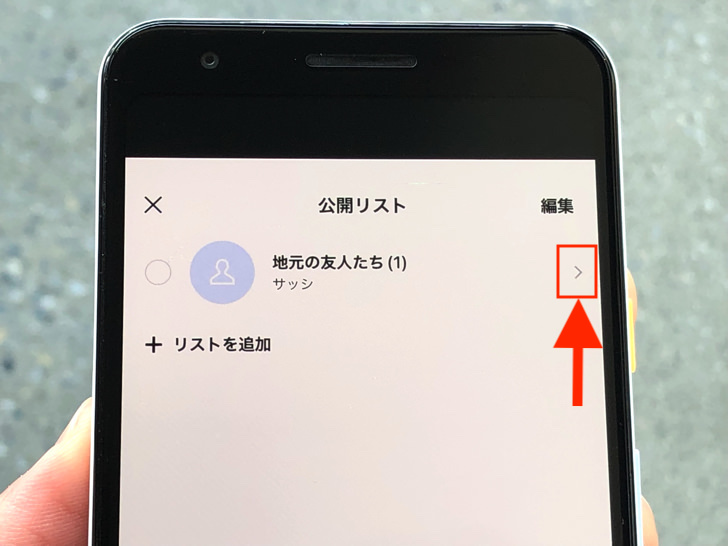
▲「>」マーク
するとリスト名の変更・メンバー削除・メンバー追加が選べる画面になります。
外したいメンバーがいる場合は、そのメンバーのところの「-」マークをタップしてくださいね。
逆に、加えたい新メンバーがいる場合は「ユーザーを追加」をタップしましょう。
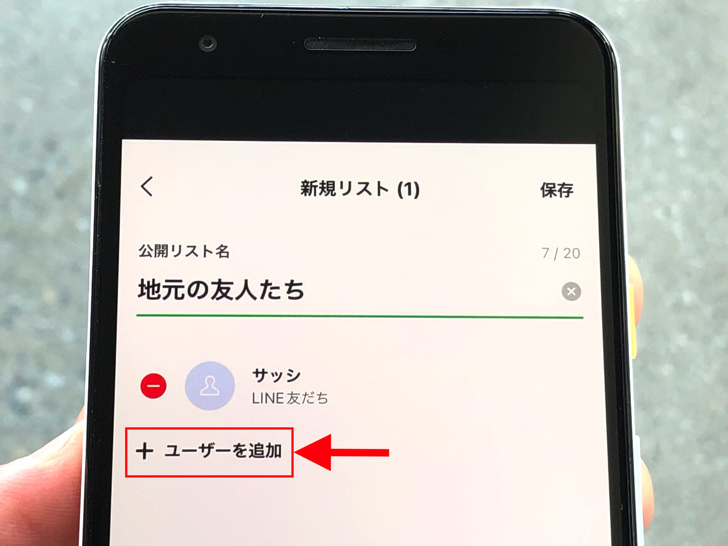
▲ユーザーを追加
すぐに相手を選べる画面になります。
フォロー中かフォロワーになっている相手から選んで追加しましょう。
削除や追加が終わったら「保存」をタップして完了です。
かんたんですね。
削除は?ラインの公開リスト全体の編集について
メンバー追加や削除がわかったところで、全体的な編集にも触れておきますね。
公開リストを削除やリストが並んでいる順番の変更は編集画面から行います。
投稿作成を進めて公開リストを開いたら「編集」をタップしてみてください。
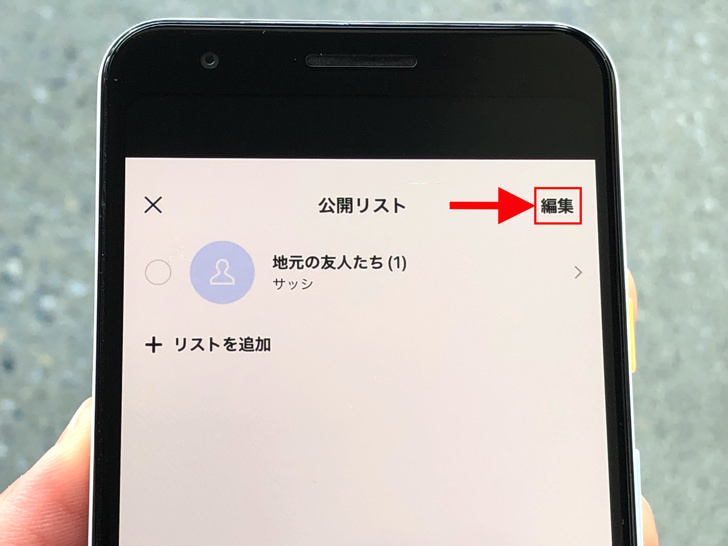
▲編集
公開リストの全体的な編集が可能になります。
消したいリストがあるならば、そのリストのところの「-」マークを押すと削除となりますよ。
複数のリストを作ってあるときは各リストの「≡」マークを押しながら移動させると順番を変更できます。
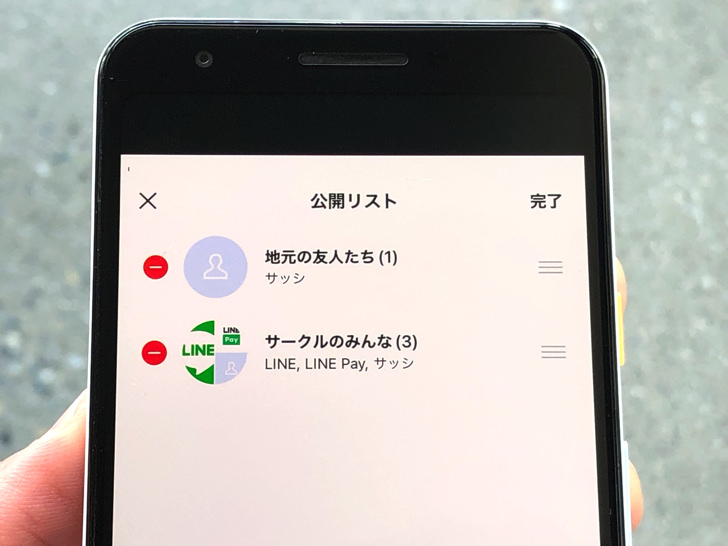
▲全体的な編集の画面
リスト削除や並び順の変更はここで行なってくださいね。
なお、リスト名の変更やメンバー追加はここの画面ではありません。
公開リストを選ぶ画面でそのリストの「>」マークをタップしてくださいね!
バレる?公開リストを作ったり追加すると相手にわかるの?【LINE】
削除や並び替えがわかったところで、バレるのかについてです。
公開リストを作ったり追加すると相手にわかるのでしょうか?
それについては答えは・・・「No」。
リストの作成やリストに追加で相手に通知は行かないです。
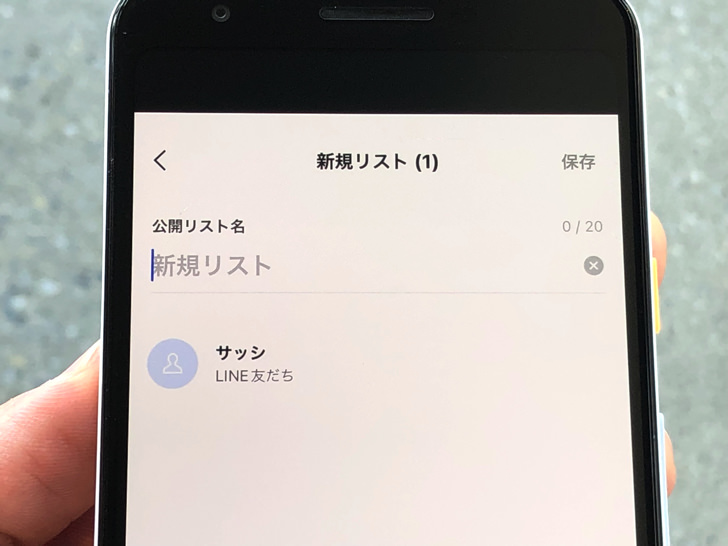
▲リスト作成
僕の複数アカウントで何度も確認したので間違いないでしょう。
安心してリストを作ったりメンバーに入れて大丈夫ですよ。
ただし、相手をフォローするとフォロー通知は行きますよ!
LINE VOOMのお知らせのところに通知されます。
公開リストに入れたいのに、友達が出てこないけど・・・
バレるのかもわかったところで、友達が選べない問題について見てみましょう。
「公開リストに入れたいのに、友達が出てこないけど・・・」とお悩みですか?
それ・・・ダメなんです。
実はメンバーの候補に「友だち」は選べない仕組みなんです!
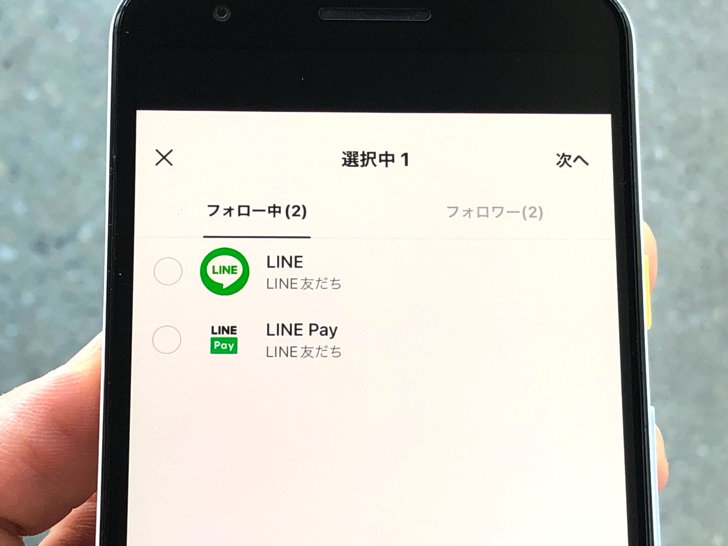
▲リストにメンバーを選択の画面
公開リストに追加できるのは「フォロー関係にあるLINEユーザー」だけなんです。
つまりこちらからフォロー中の相手か、こちらのフォロワーになっている相手のみが対象となっています。
昔は友だちからホイホイ選んでリスト作成できたんですが、現在は仕様が変わってできなくなりました。
覚えておいてくださいね。
LINEの公開リストに相手を追加できない2つの原因
あとは相手を追加できない場合について触れておきますね。
LINEの公開リストに相手を追加できない場合は可能性は2つです。
以下のどちらかのはずですよ!
- 友だちは選べない
- LINE VOOMブロック
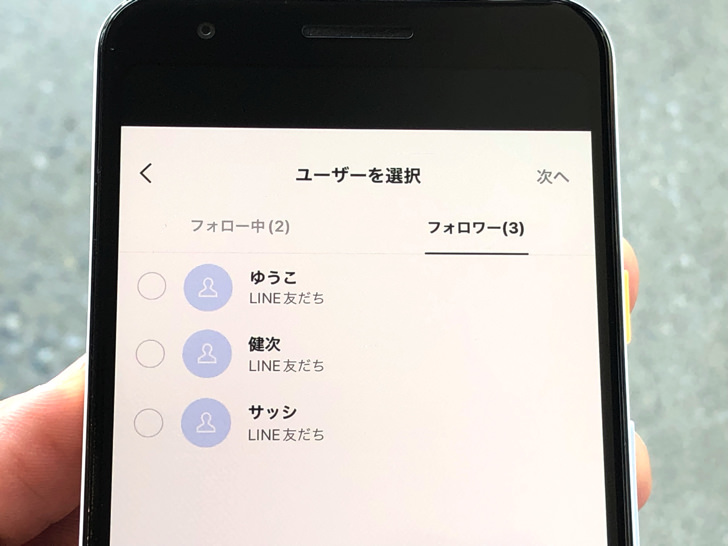
▲リストにメンバー追加の画面
まず、友だちの中から相手を選んで公開リストに入れるということはできません。
フォロー中かフォロワーの相手しかダメなので、入れたい友だちがいるならまずフォローしましょう。
そして、LINE VOOMでブロックされていてもダメです。
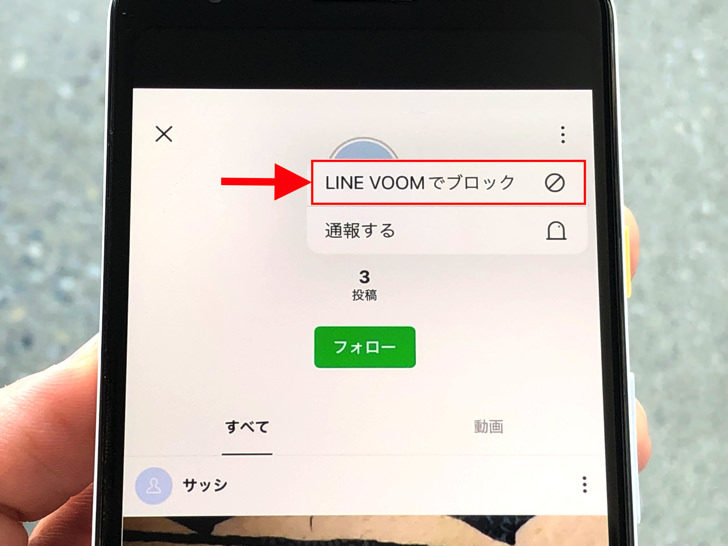
▲LINE VOOMでブロック
LINE VOOMのブロックを実行するとお互いにフォローできない状態になります。
フォローできないので、リストに入れる候補メンバーには出てこないですよ。
ただしLINE VOOMのブロックを実行する以前からリストに入っていた場合は、リストから外れることはありません。
でもLINE VOOMのブロックが解除されるまではストーリーやLINE VOOM投稿は見れませんよ。
ちなみに友だちのブロックとLINE VOOMのブロックは完全に別モノですので注意してくださいね!
(友だちのブロックと公開リストは全く関係ありません)
まとめ
さいごに、今回の「LINEの公開リスト」のポイントをまとめて並べておきますね。
- ストーリー・LINE VOOM投稿で使える
- リスト作成もメンバー追加も相手にはバレない
- フォロー関係にある相手が追加の条件
- つまり友だちであるだけでは追加できない!
スマホをよく使うなら、大切な画像を残す対策はしっかりできていますか?
いつか必ず容量いっぱいになるか機種変するので、大切な思い出の写真・動画は外付けHDDに保存するのがおすすめです。
子どもや恋人とのちょっと見られたくない画像なども絶対に漏らさずに保存できますので。
(ネットにアップすれば流出のリスクが必ずあります)
ロジテックのスマホ用HDDならpc不要でスマホからケーブルを差して直接保存できるので僕はすごく気に入っています。
1万円くらいで1TB(=128GBのスマホ8台分)の大容量が手に入りますよ。